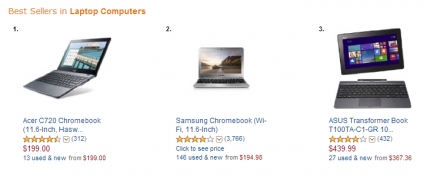ฉันได้เตรียมคำแนะนำหลายประการสำหรับการเชื่อมต่อทีวีเข้ากับคอมพิวเตอร์โดยใช้สาย HDMI แล้วและสังเกตเห็นว่ามีปัญหายอดนิยมอย่างหนึ่งที่หลายคนต้องเผชิญ ปัญหาคือหลังจากเชื่อมต่อทีวีกับคอมพิวเตอร์หรือแล็ปท็อปแล้วไม่มีเสียงบนทีวี นั่นคือเสียงจะไม่เกิดขึ้นผ่านสาย HDMI แต่ยังคงส่งเสียงจากลำโพงของแล็ปท็อปหรือระบบลำโพง
เรารู้ว่าผ่านสาย HDMI เสียงจะถูกส่ง ซึ่งหมายความว่าควรส่งเสียงจากลำโพงของทีวี และตามกฎแล้วเสียงในทีวีจะดีกว่าและมีคุณภาพสูงกว่าแล็ปท็อปเครื่องเดียวกันมาก ดังนั้นจึงควรกำหนดค่าเสียงผ่านสาย HDMI บนทีวี เมื่อฉันเขียนคำแนะนำในการเชื่อมต่อฉันเองก็ประสบปัญหาเมื่อไม่มีเสียงบนทีวี แต่ปัญหานี้แก้ไขได้ง่ายมาก คุณเพียงแค่ต้องเปลี่ยนการตั้งค่าบางอย่างบนแล็ปท็อปหรือพีซีของคุณ ยิ่งไปกว่านั้นใน Windows 7 และ Windows 10 การตั้งค่าเหล่านี้เกือบจะเหมือนกัน
ฉันให้ลิงค์ไปยังบทความโดยละเอียดเกี่ยวกับการเชื่อมต่อทีวีผ่าน HDMI ทันที:
- วิธีเชื่อมต่อแล็ปท็อปกับทีวีผ่าน HDMI ใช้ LG TV เป็นตัวอย่าง
- วิธีเชื่อมต่อทีวีกับแล็ปท็อปผ่านสาย Wi-Fi หรือ HDMI ใน Windows 10
อย่างไรก็ตามในบทความเหล่านี้ฉันเขียนเกี่ยวกับปัญหาเกี่ยวกับเสียง ทุกอย่างมีการอธิบายรายละเอียดที่นั่น ในบทความหนึ่งเกี่ยวกับตัวอย่างของ Windows 7 และในบทความที่สองในตัวอย่างของ Windows 10
การตั้งค่าเสียง HDMI สำหรับทีวีใน Windows 7 และ Windows 10
ใน Windows 10 การตั้งค่าเหล่านี้จะเหมือนกันทุกประการ
เชื่อมต่อคอมพิวเตอร์ของคุณเข้ากับทีวีด้วยสาย HDMI เลือกอินพุต HDMI ที่ต้องการบนทีวีเป็นแหล่งสัญญาณเพื่อให้ภาพจากคอมพิวเตอร์ปรากฏขึ้น ตรวจสอบว่าทีวีบิดหรือปิดเสียงหรือไม่
จากนั้นบนคอมพิวเตอร์ของคุณให้คลิกขวาที่ไอคอนควบคุมเสียงในแถบการแจ้งเตือน เลือกรายการ "อุปกรณ์เล่น".

หากต้องการเปิดการตั้งค่าเหล่านี้ใน Windows 10 ก่อนอื่นคุณต้องไปที่การตั้งค่าเสียงแล้วไปที่ "แผงควบคุมเสียง" ที่นั่น

นอกจากนี้พารามิเตอร์จะไม่แตกต่างกัน
ในหน้าต่างใหม่ในรายการอุปกรณ์ที่มีคุณจะเห็นทีวีหรืออุปกรณ์ Digital Audio (HDMI) ตัวอย่างเช่นฉันมีฟิลิปส์ คุณอาจเขียนไว้ที่นั่น LG, Samsung, Sony และอื่น ๆ คลิกขวาที่ไฟล์แล้วเลือก "ใช้เป็นค่าเริ่มต้น".

ทุกอย่างเสียงจะทำงานบนทีวี อุปกรณ์ที่เราเลือกจะถูกใช้โดยค่าเริ่มต้น คลิก ตกลงเพื่อปิดหน้าต่าง

อย่างที่คุณเห็นคุณต้องเปลี่ยนอุปกรณ์การเล่นและเสียงก็เริ่มดังจากทีวีทันที ในทำนองเดียวกันคุณสามารถเปลี่ยนกลับไปใช้ลำโพงแล็ปท็อปหรือลำโพงได้ หลังจากถอดสาย HDMI แล้วจะได้ยินเสียงจากลำโพงโดยอัตโนมัติ และเมื่อคุณเชื่อมต่อทีวีอีกครั้งเสียงจะทำงานผ่าน HDMI
ถ้าคุณต้องการ ส่งสัญญาณเสียงไปยังลำโพงคอมพิวเตอร์และลำโพงทีวีพร้อมกันจากนั้นคุณสามารถลองกำหนดค่าทุกอย่างตามคำแนะนำนี้
การตรวจสอบ High Definition Audio Controller (Microsoft, AMD, NVIDIA, Intel)
ในความคิดเห็น Andrey ได้แบ่งปันข้อมูลว่าเขามีทีวี Samsung (ฉันคิดว่าไม่ว่าจะเป็นทีวีอะไรก็ตาม) ก็ไม่ปรากฏในรายการ "Playback Devices"
ปัญหาเกิดขึ้นในตัวควบคุมเสียงความละเอียดสูง (Microsoft) ซึ่งด้วยเหตุผลบางประการถูกปิดใช้งานในตัวจัดการอุปกรณ์
ดังนั้นเราไปที่ตัวจัดการอุปกรณ์เปิดแท็บ "อุปกรณ์ระบบ"เราพบ "High Definition Audio Controller (Microsoft)" และดูว่ามีไอคอนใด ๆ อยู่ข้างๆหรือไม่ ในกรณีนี้ให้คลิกขวาและลองเปิดใช้งาน
คุณยังสามารถเปิดคุณสมบัติและดูว่าอุปกรณ์นี้ทำงานได้ตามปกติหรือไม่ เป็นทางเลือกสุดท้ายคุณสามารถปิดเครื่องรีสตาร์ทคอมพิวเตอร์และเปิดใหม่อีกครั้ง ฉันไม่แนะนำให้ลบทิ้ง ไม่มีการรับประกันว่าจะติดตั้งโดยอัตโนมัติหลังจากรีบูต คุณสามารถอยู่โดยไม่มีเสียงได้เลย ไม่ใช่แค่ HDMI

ตรวจสอบแท็บด้วย "อุปกรณ์เสียงเกมและวิดีโอ"... อาจมีอะแดปเตอร์ "NVIDIA High Definition Audio" หรือ AMD มันขึ้นอยู่กับการ์ดแสดงผลที่ติดตั้งแล้ว

ตัวอย่างเช่นฉันมีจอภาพที่มีลำโพงเชื่อมต่อผ่าน HDMI จะแสดงอยู่บนแท็บ"อินพุตเสียงและเอาต์พุตเสียง"... อย่าลืมดูที่แท็บนี้ อาจมีทีวีปรากฏขึ้นที่นั่นซึ่งเชื่อมต่อผ่าน HDMI และไม่มีเสียงออกมา ในกรณีของฉันนี่คือ Intel Audio for Displays

ดังนั้นอย่าลืมตรวจสอบสามส่วนนี้ในตัวจัดการอุปกรณ์ บางทีคุณอาจตัดการเชื่อมต่ออะแดปเตอร์บางอย่างที่นั่นและด้วยเหตุนี้ปัญหาทั้งหมดเกี่ยวกับเสียงในทีวีหรือจอภาพ
อัปเดต: สายเคเบิลเชื่อมต่อกับพอร์ต HDMI (DVI) v1.3 ซึ่งเสียงจะไม่ถูกส่งออกไป
การตอบกลับความคิดเห็นของผู้เยี่ยมชมบทความอื่น (ซึ่งเกี่ยวข้องกับปัญหาของการส่งออกภาพผ่าน HDMI) ฉันพบประเด็นที่น่าสนใจอย่างหนึ่ง
โดยปกติแล้วถัดจากอินพุต HDMI บนทีวีนอกเหนือจากหมายเลขพอร์ตข้อมูลเพิ่มเติมจะระบุไว้ในวงเล็บ (DVI, STB, ARC, MHL) ในกรณีส่วนใหญ่พอร์ตเหล่านี้มีฟังก์ชันการทำงานบางอย่าง แต่ตอนนี้ไม่เกี่ยวกับเรื่องนั้น เราสนใจพอร์ต HDMI (DVI) พอร์ตนี้มีไว้สำหรับเชื่อมต่อคอมพิวเตอร์และแล็ปท็อปเมื่อทีวีทำหน้าที่เป็นจอภาพซึ่งไม่จำเป็นต้องใช้เอาต์พุตเสียง
ดังนั้นหากทีวีของคุณมีพอร์ต HDMI (DVI) เวอร์ชัน 1.3 และคุณเชื่อมต่อคอมพิวเตอร์เข้ากับพอร์ตนี้เสียงจะไม่ออก! ใน HDMI เวอร์ชัน 1.4 พอร์ตนี้ได้รับการรองรับเอาต์พุตเสียงแล้ว

ฉันคิดว่านี่อาจเป็นสาเหตุของปัญหาที่บทความนี้กำลังจะแก้ไข โดยเฉพาะอย่างยิ่งในทีวีที่ล้าสมัย เสียบสายเข้ากับพอร์ตอื่น ซึ่งลงนามเพียงแค่ HDMI IN หรือ HDMI (STB)
อัปเดต: เปิดใช้งานการแสดงอุปกรณ์ที่ไม่ได้เชื่อมต่อและไม่ได้เชื่อมต่อ
อีกวิธีหนึ่งได้รับการแนะนำในความคิดเห็น เปิด "Playback Devices" และคลิกขวาบนพื้นที่ว่างในหน้าต่าง เลือกช่องถัดจากสองรายการ: "แสดงอุปกรณ์ที่ไม่ได้เชื่อมต่อ" และ "แสดงอุปกรณ์ที่ไม่ได้เชื่อมต่อ"

อัปเดต: การติดตั้งไดรเวอร์ใหม่
ในความคิดเห็น Vitaly แนะนำวิธีที่ช่วยเขาแก้ปัญหานี้ และการตัดสินโดยบทวิจารณ์นั้นไม่เพียงช่วยเขาเท่านั้น
บรรทัดล่างคือการอัปเดตไดรเวอร์ (วิดีโอเสียง) ผ่านโปรแกรม DriverPack Solution กับทีวีที่เชื่อมต่อผ่าน HDMI บอกตามตรงว่าฉันต่อต้านโปรแกรมเหล่านี้ พวกเขาสามารถลื่นไดรเวอร์ดังกล่าวที่คุณไม่สามารถคราดได้ในภายหลัง แต่ถ้ามันช่วยได้และมีคนเขียนว่าทุกอย่างได้ผลฉันจึงตัดสินใจเพิ่มวิธีนี้ในบทความ
อัปเดต: ถอดการ์ดเสียงในตัวจัดการอุปกรณ์
อีกเคล็ดลับจากความคิดเห็น ตัวฉันเองยังไม่ได้ทดสอบ แต่มีรีวิวว่าวิธีนี้ใช้ได้ผล
ทีวีต้องเชื่อมต่อกับคอมพิวเตอร์หรือแล็ปท็อป ถัดไปคุณต้องไปที่ตัวจัดการอุปกรณ์และเปิดแท็บ "เสียงเกมและอุปกรณ์วิดีโอ" ที่นั่น ควรมีอะแดปเตอร์เสียงที่ต้องถอดออก (ลองในทางกลับกัน) ชื่ออาจแตกต่างกันขึ้นอยู่กับคอมพิวเตอร์ (แล็ปท็อป) ฉันมี "Intel (R) Audio for Displays" หรือ "Realtek High Definition Audio" มากที่สุด
เพียงคลิกขวาที่อะแดปเตอร์แล้วเลือก "ลบ" เมื่ออุปกรณ์ถูกนำออกให้คลิกที่ปุ่ม "อัปเดตการกำหนดค่าฮาร์ดแวร์" หรือรีสตาร์ทคอมพิวเตอร์ของคุณ

หลังจากนั้นควรติดตั้งอะแดปเตอร์ใหม่และเสียงบนทีวีผ่าน HDMI จะใช้งานได้
อัปเดต: การแก้ไขปัญหา
เชื่อมต่อทีวีของคุณกับคอมพิวเตอร์ผ่านสาย HDMI ดูเคล็ดลับทั้งหมดที่ฉันเขียนไว้ข้างต้น หากทุกอย่างล้มเหลวคุณต้องเรียกใช้การแก้ไขปัญหา สามารถทำได้ผ่าน Control Panel ใน Windows 10, 8, 7 (Control Panel All Control Panel Items Troubleshooting Hardware and Sound) หรือคลิกขวาที่ไอคอนเสียงแล้วเลือก "วินิจฉัยปัญหาเสียง"

Windows อาจตรวจพบและแก้ไขปัญหาบางอย่าง หลังจากนั้นให้ทำตามขั้นตอนที่ฉันเขียนไว้ในตอนต้นของบทความนี้
อัปเดต: ปิดใช้งานบลูทู ธ
มีการแบ่งปันวิธีแก้ปัญหาอื่นในความคิดเห็น การปิดบลูทู ธ บนแล็ปท็อปช่วยได้ หลังจากนั้นเสียงก็ปรากฏบนทีวี จะเชื่อมต่อได้อย่างไร - ฉันไม่รู้ คุณสามารถลองปิดบลูทู ธ ในการตั้งค่าระบบหรือปิดใช้งานอะแดปเตอร์ในตัวจัดการอุปกรณ์
หากคุณยังคงมีคำถามเกี่ยวกับบทความนี้ให้ถามพวกเขาในความคิดเห็น โชคดี!